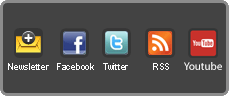|
|
Messaggio vBulletin
MANUTENZIONE SERVER
Da questa mattina il forum potrebbe essere inaccessibili per lavori di manutenzione straordinaria. Durante la manutenzione sarÓ impossibile inserire nuovi messaggi o effettuare qualsiasi tipo di operazione o modifica.
L'accesso al sito e al forum sarÓ ripristinato nel pi¨ breve tempo possibile.
AV Magazine' Staff
www.avmagazine.it
Navigazione rapida
- Aree sito
- Egosearch
- Messaggi privati
- Sottoscrizioni
- Chi Ŕ online
- Ricerca nei Forum
- Home page forum
- Forum
- AV Magazine.it
- Negozi HiFI e HT
- Discussioni ufficiali TV 4K e 8K
- Ultra HDTV, 4K e 8K
- Alta Definizione
- Videoproiezione
- Display e TV Color
- Home Theater & Audio multicanale
- Due canali & High-End Audio
- Argomenti generali
- Special Interest
- Mercatino Usato
- Inserzioni rifiutate
- [VENDITA] Videoproiettori
- [VENDITA] Display e retroproiettori
- [VENDITA] Sorgenti AV e processori Video
- [VENDITA] Pre, Ampli e processori audio
- [VENDITA] Diffusori e Altoparlanti
- [VENDITA] Home Theater PC
- [VENDITA] Accessori AV
- [VENDITA] AV Mobile
- [VENDITA] Software AV
- [ACQUISTO] Prodotti AV e accessori
- [ACQUISTO] Software AV
- [ACQUISTO] HTPC e AV Mobile
Tutti gli orari sono GMT +1. Adesso sono le 01:03.
Powered by vBulletin® Version 4.2.3
Copyright © 2025 vBulletin Solutions, Inc. All rights reserved.
Copyright © 2025 vBulletin Solutions, Inc. All rights reserved.